在Linux系统中,修改IP地址是一项基本且常见的操作。无论是为了连接不同的网络环境,还是为了调试网络配置,掌握如何修改IP地址都是非常重要的。本文将详细介绍在Linux系统中如何通过一键操作轻松切换IP地址。
1. 修改IP地址的方法
在Linux系统中,修改IP地址主要有以下几种方法:
1.1 使用ifconfig命令
ifconfig命令是Linux系统中常用的网络配置命令,可以用来查看和修改网络接口的配置。以下是通过ifconfig修改IP地址的基本步骤:
打开终端。
输入ifconfig <网络接口名>
重启网络服务:service network restart 或 systemctl restart network。
1.2 使用ip命令
ip命令是ifconfig命令的替代品,功能更为强大。以下是通过ip命令修改IP地址的基本步骤:
打开终端。
输入ip addr add
重启网络服务:service network restart 或 systemctl restart network。
1.3 使用图形界面工具
对于不熟悉命令行的用户,可以使用图形界面工具来修改IP地址。在大多数Linux发行版中,都可以通过系统设置中的网络配置工具来修改IP地址。
2. 一键操作脚本
为了方便用户快速切换IP地址,可以编写一个一键操作的脚本。以下是一个基于ifconfig命令的脚本示例:
#!/bin/bash
# IP地址和子网掩码配置
ip_address="192.168.1.100"
netmask="255.255.255.0"
# 网络接口名
interface="eth0"
# 修改IP地址
ifconfig $interface $ip_address netmask $netmask
# 重启网络服务
service network restart
将上述脚本保存为change_ip.sh,并赋予执行权限:chmod +x change_ip.sh。然后,在需要修改IP地址时,只需运行./change_ip.sh即可。
3. 注意事项
在修改IP地址之前,请确保已备份当前的网络配置,以防止数据丢失。
修改IP地址后,需要重启网络服务才能使配置生效。
如果使用图形界面工具修改IP地址,请确保已正确配置网络接口。
通过以上方法,您可以在Linux系统中轻松地修改IP地址,并根据需要切换网络环境。希望本文能对您有所帮助。